Mục đích
Giúp kế toán sao chép các chứng từ đã phát sinh ở các dữ liệu khác về dữ liệu đang làm việc.
Cách thực hiện
1. Vào ⚙\Hệ thống\Sao chép dữ liệu.

2. Lựa chọn các thông tin Sao chép dữ liệu:
- Chọn dữ liệu cần sao chép từ danh sách.
- Chọn Kỳ cần lấy dữ liệu.
- Tích chọn các loại chứng từ cần sao chép. Hoặc bỏ tích chọn nếu không muốn sao chép loại chứng từ đó.
- Nhấn Đồng ý.
VD: Cần sao chép tất cả các chứng từ trong Quý I/2023 từ DULIEU_2023
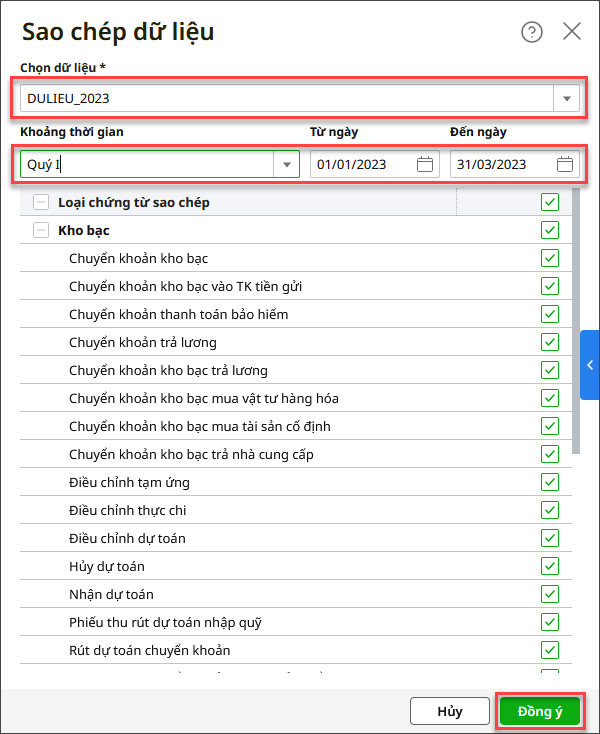
3. Để đảm bảo tính đúng đắn của dữ liệu, danh mục giữa các dữ liệu thực hiện sao chép phải đồng nhất.
Ví dụ: Thực hiện sao chép chứng từ thuộc dữ liệu B về dữ liệu A. Nếu mã danh mục của dữ liệu sao chép (B) không trùng với mã danh mục của dữ liệu đang làm việc (A) thì phần mềm sẽ cảnh báo như sau:
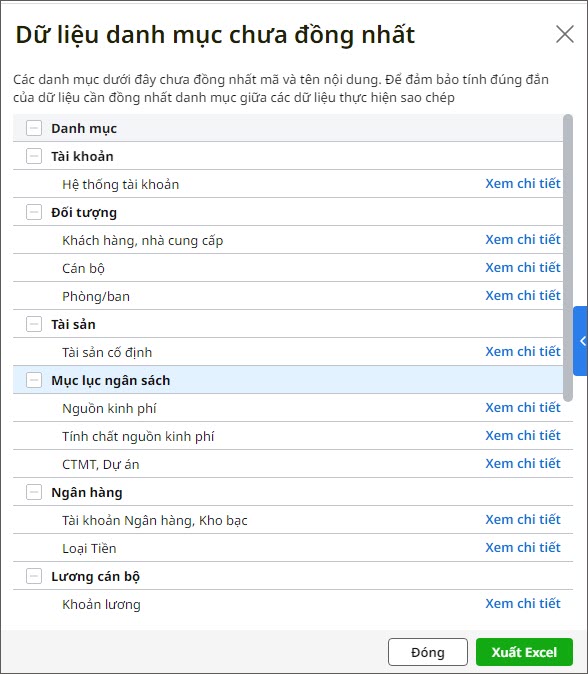
– Nhấn Xem chi tiết để xem cụ thể các danh mục của dữ liệu B chưa trùng khớp hoặc chưa tồn tại trên dữ liệu A. Hoặc nhấn Xuất excel để tải file danh sách các danh mục chưa đồng nhất về máy tính của đơn vị.
– Vào phần Danh mục, thực hiện khai báo các danh mục còn thiếu hoặc sửa lại mã danh mục cho trùng khớp với mã danh mục trên dữ liệu được sao chép. Xem hướng dẫn khai báo danh mục tại đây
* Lưu ý: Phần mềm không kiểm tra đồng nhất với các danh mục sau:
- Định khoản tự động
- Tài khoản ngầm định
- Tài khoản kết chuyển
4. Nếu các danh mục đều đã đồng nhất, hệ thống sẽ thực hiện sao chép dữ liệu. Trong thời gian này, bạn tạm thời không thể làm việc với các dữ liệu đang thực hiện sao chép để đảm bảo tính đúng đắn của dữ liệu.
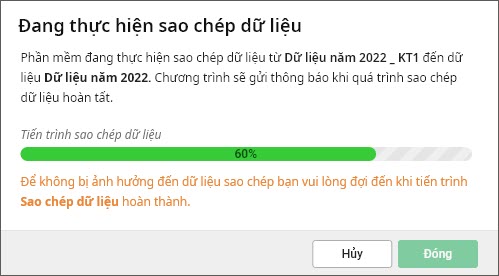
5. Sau khi hệ thống hoàn thành sao chép dữ liệu, bạn tích Đóng, có nhấn Xem chi tiết danh sách để xem danh sách các chứng từ đã sao chép theo từng phân hệ.
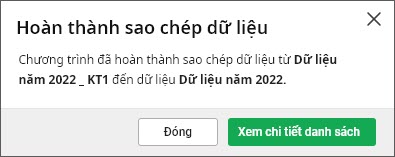
6. Các chứng từ được sao chép đều có trạng thái là Chưa ghi sổ. Nhấn vào Số CT để xem chi tiết và ghi sổ chứng từ.
7. Nếu cần xóa chứng từ nào khỏi dữ liệu hiện tại thì nhấn biểu tượng Xóa.

* Lưu ý: Phần mềm không đáp ứng sao chép các chứng từ sau:
– Điều chỉnh/Đề nghị cam kết chi
– Bảng kê chứng từ thanh toán
– Các chứng từ thuộc phân hệ Kho bạc điện tử
– Các chứng từ thuộc phân hệ Thuế
– Biên lai điện tử




